Linux Ubuntu 8.04 no Asus EEE PC: EEEbuntu
Dois meses! Eu consegui ficar dois meses com o Xandros no Asus EEE PC. E chegou a hora de substituir este sistema operacional pelo Linux Ubuntu 8.04, utilizando o EEEbuntu. Vejamos como e porque eu fiz isso.
O Xandros tinha uma interface adequada para um aparelho cuja principal função era substituir um Palm TX. Mas apresentou muitos problemas. Configurar o teclado para acentuação foi complicado. A manipulação de arquivos a partir do cartão SD geralmente travava. Mas o pior foi quando o computador decidiu que não aceitaria a digitação de mais nada após alguns caracteres, como o ‘e’. Foi o último suspiro do Xandros!
O primeiro passo para substituí-lo foi uma visita ao site do EEEbuntu. Literalmente eu varri o site, incluindo o Forum. O EEEbuntu está sendo oferecido em duas opções: Standard e NBR. A NBR traz o Netbook Remix como interface. Para quem não tem acompanhado, o Netbook Remix é uma interface desenhada para o Asus EEE PC.
A minha primeira tentativa foi com a versão NBR. A interface é adequada e prática, mas houve um problema incontornável: após a instalação não houve método que permitisse reconfigurar o teclado para suportar acentuação em português. Depois desta frustação, optei pela versão standard.
O primeiro passo é obter o torrent do arquivo ISO do EEEbuntu. Obtenha também o script para cópia do ISO para um cartão SD:
wget ftp://www.eeebuntu.org/pub/isotostick.sh
Obtenha um cartão SD de 1 GB. O ideal é que ele seja reformatado em FAT 16. Para isso eu utilizei o gparted. Identifique o ponto de montagem do cartão. Eu o inseri no meu computador e utilizei o comando mount. Isto indicou que o meu cartâo estava no dispositivo /dev/sdb1.
Para prosseguir precisei instalar dois programas:
- syslinux: um carregador de boot do Linux para utilização com dispositivos removíveis com DOS.
- parted: para tornar partições inicializáveis.
Para tal, digitei o comando
sudo apt-get install syslinux parted
Com estes programas instalados, o passo seguinte foi tornar o cartão uma unidade inicializável.
sudo parted /dev/sdb
(parted) toggle 1 boot
(parted) quit
Este é o momento para transferir o arquivo ISO para o cartão
sudo bash ./isotostick.sh eeebuntu_standard_1.0.iso /dev/sdb1
Não estranhe se a execução deste comando demorar alguns minutos.
Após a conclusão do processo, insira o cartão no Asus EEE PC. Ligue o aparelho, pressionando F2 para entrar na configuração do BIOS. Na opção Boot, procure por Hard Disk Drives e troque a ordem dos dispositivos para que o Asus inicialize pelo cartão, no lugar da memória Flash embutida. Na opção Advanced, verifique em Onboard Devices Configuration para que todos os dispositivos estejam habilitados. Pressione F10 para gravar as alterações, sair da configuração do BIOS e incializar o aparelho.
Quando aparecer a tela inicial de inicialização do Ubuntu, pressione F3 para selecionar a opção USA Intl para o teclado. Selecione a opção Install Ubuntu. Após a carga inicial, será exibido o assistente de instalação do Ubuntu. Escolha o idioma Português do Brasil para o assistente. A Localidade deve ser a mais próxima possível de sua localização geográfica. O teclado deve ser confirmado como sendo o USA-International (with dead keys). Selecionei o modo assistido de particionamento, escolhendo a instalação no disco inteiro de 4 GB (a memória Flash interna). Por fim, preencha seus dados pessoais para a criação do usuário e configuração da senha. Confirme a instalação e espere um pouco.
Uma vez instalado, reinicie o computador. No momento que for solicitado, remova o cartão SD. Ao começar a reinicialização, pressione novamente F2 para ver a configuração do BIOS. Confirme que a ordem do Hard Disk Drives esteja novamente correta, apontado inicialmente a memória Flash interna. O Ubuntu perguntou, ao inicializar, se diretórios criados deveriam ter o nome em português ou permanecer com os nomes originais. Particularmente, eu preferi manter os nomes originais e marcar a opção de não mais ser perguntado sobre isso.
Para deixar o Asus como eu queria foram necessários alguns ajustes. O primeiro foi excluir o ícone de instalação do Ubuntu no HD, pois ele já estava instalado. O segundo ajuste foi alterar a última linha do /etc/fstab, para suportar meu cartão SD onde guardo meus dados. A linha ficou da seguinte forma:
/dev/sdb1 /media/disk auto user,noauto,exec,utf8 0 0
Por fim, executei um script que acompanha o EEEbuntu, para configuração do som
sudo sh /eeesupport/scripts/sndfix701.sh
A partir daí foi só aproveitar as vantagens da mudança. A principal é contar com a atualização automática. Mas a melhor foi em relação ao WiFi. Agora, sempre que entre em uma rede WiFi à qual eu já tenha conectado o Asus anteriormente, ele volta a conectar sozinho. Isso é especialmente benéfico na minha casa, onde eu tinha de inserir a chave WEP toda vez que me conectava.
Veja o resultado:
Espero agora saber das suas tentativas.
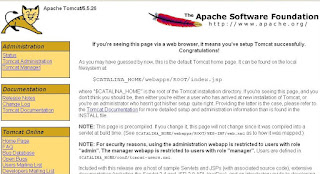
Comentários